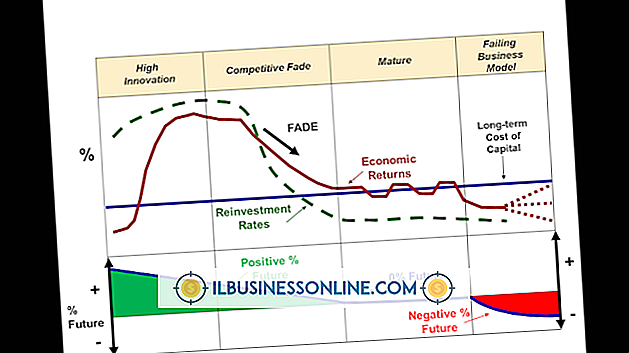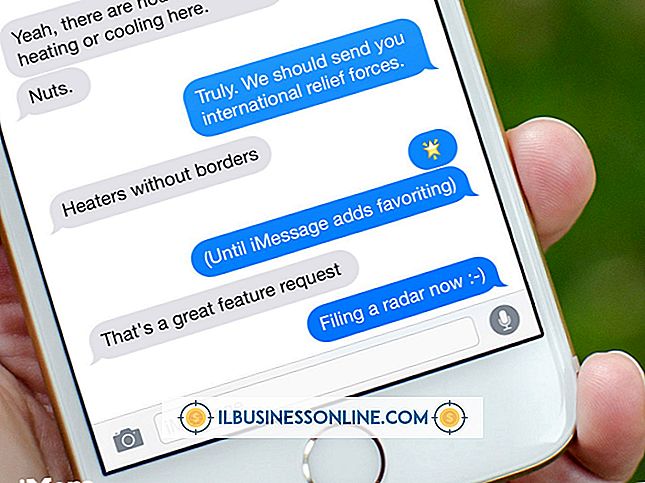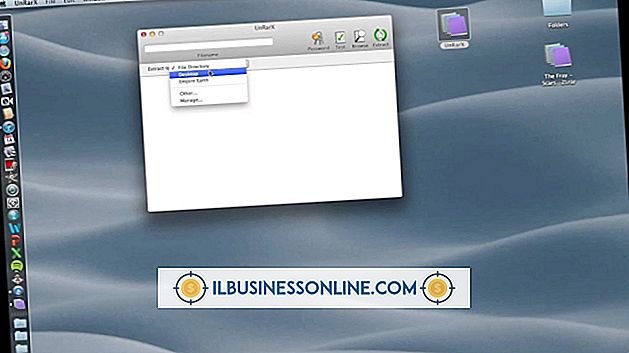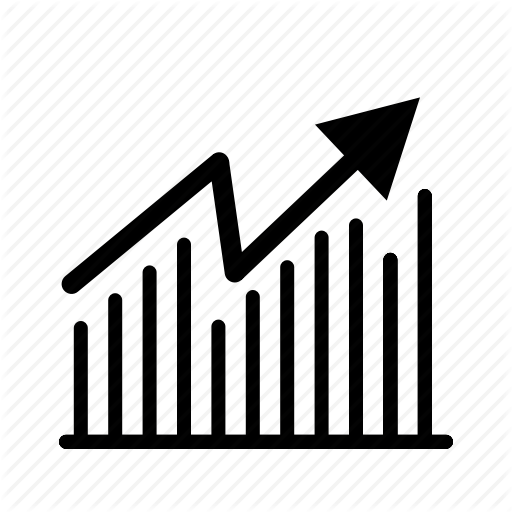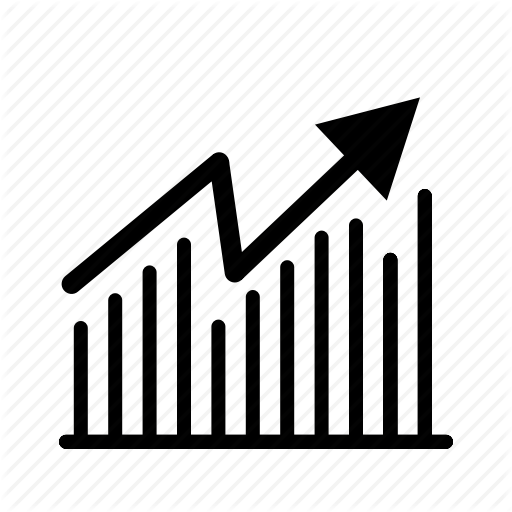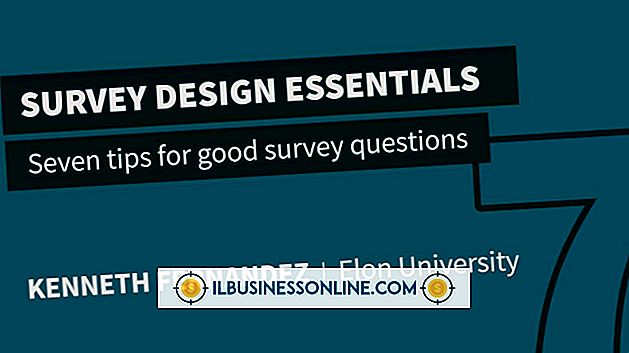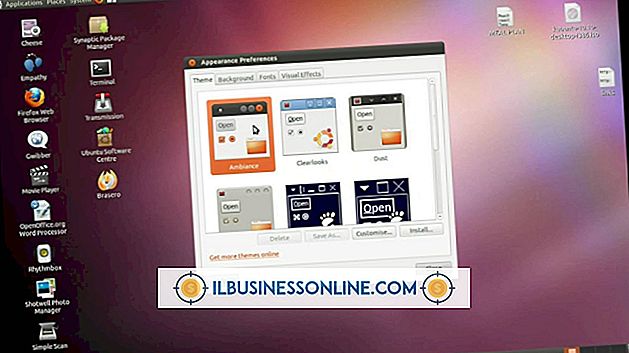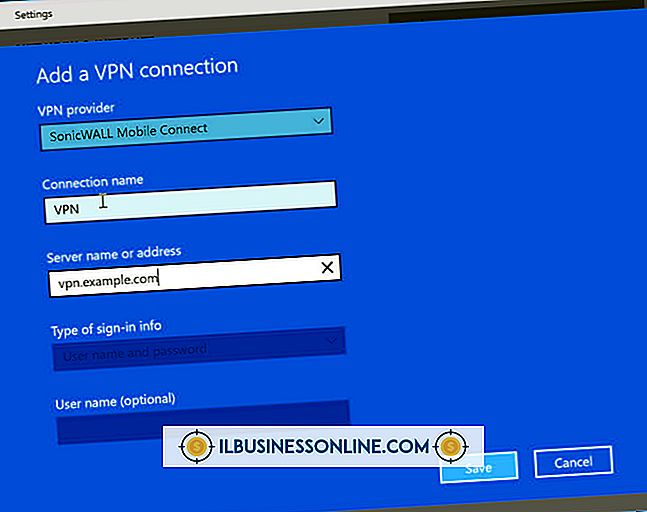Bilgisayarınızın Sabit Diskini Silme ve Kelimenin Tam anlamıyla Her Şeye Baştan
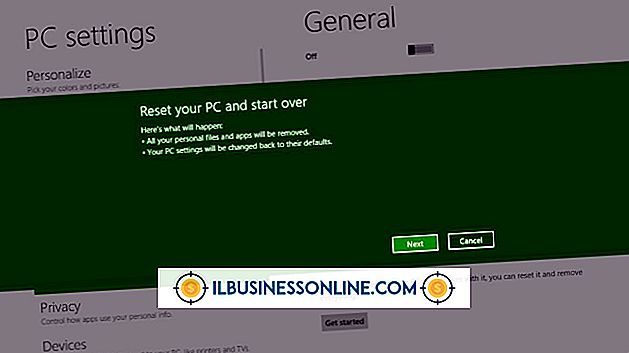
Bilgisayarınızın sabit diskini silmek, bilgisayarınızı en yüksek işletim verimliliğine geri döndürmek için biraz sert ama son derece etkili bir önlemdir. Yeni kurulan işletim sistemleri, gereksiz programlar, geçici dosyalar ve / veya sistem dosyası bozulmalarından dolayı genellikle eski kurulumlardan daha iyi performans gösterir. Sabit sürücünüzü silmeden önce, önemli dosyaları sıfırdan başlayacağınız için, flash sürücü veya harici sabit sürücü gibi harici bir depolama cihazına kopyalamanız çok önemlidir.
1.
Windows 8 yükleme medyanızı bilgisayarınıza yerleştirin. DVD veya flash sürücüde olabilir. Yükleme medyası sipariş etmeniz gerekirse, satın almak için Microsoft Mağazası'nı (Kaynaklar bağlantısına bakın) veya başka bir Microsoft yazılım satıcısını ziyaret edin.
2.
Bilgisayarınızı yeniden başlatın ve yükleme medyanızdan başlatmanız istendiğinde herhangi bir tuşa basın. İstenmezse, bilgisayarınızı yeniden başlatın ve önyükleme sırasını değiştirmek için ekranda gösterilen tuşa basın. DVD sürücünüze veya USB'ye ayarlayın - hangi yükleme medyasına sahipseniz yazın - yeniden başlatın. İstendiğinde herhangi bir tuşa basın. Yükleme dosyalarının yüklenmesi birkaç dakika sürebilir.
3.
Açılır menülerden istediğiniz kurulum dilini, zaman / para birimi biçimini ve klavye seçeneğini seçin. Sonrakine tıkla."
4.
"Şimdi yükle" yi tıklayın ve kurulumun yüklenmesini bekleyin. Yükleme süresi donanımınıza bağlı olarak değişecektir ancak bu işlem genellikle 10 dakikadan fazla sürmez.
5.
Windows 8 ürün anahtarınızı girin ve "İleri" yi tıklayın.
6.
Aşağıdaki sayfada lisans koşullarını okuyun, "Lisans koşullarını kabul ediyorum" seçeneğini seçin ve "İleri" yi tıklayın.
7.
Aşağıdaki sayfada "Özel: Yalnızca Windows'u yükleyin (gelişmiş)" seçeneğini tıklatın.
8.
Sonraki sayfada "Sürücü seçenekleri (gelişmiş)" üzerine tıklayın.
9.
Mevcut sabit sürücü bölümlerinizi seçmek için tıklayın (bir seferde bir tane) ve ardından "Sil" i tıklayın. Bunun bölümün içerdiği tüm verileri kalıcı olarak sileceğini unutmayın.
10.
Derhal silinecek olan bölüm silme işlemini onaylamak için "Tamam" ı tıklayın. Sürücüden silmek istediğiniz ek bölümler için tekrarlayın.
11.
Sabit sürücüdeki ayrılmamış alanı seçmek için tıklayın ve ardından "İleri" yi tıklayın. Kurulum şimdi başlayacak. İşlem sırasında bilgisayarınızın birkaç kez yeniden başlatılacağını unutmayın.
12.
Windows seçeneklerinizi ve kullanıcı hesaplarınızı yapılandırmak için kurulum tamamlandığında talimatları izleyin.
Gerekenler
- Windows 8 kurulum ortamı (DVD veya flash sürücü)
- Windows 8 ürün anahtarı
Bahşiş
- Bilgisayarları yeni çalışanlara vermeden önce silmek, iyi bir iş uygulamasıdır. Temiz sistemlere sahip olmalarını sağlar ve daha önce bunu kullanan çalışanlardan gelen artık veri olasılığını ortadan kaldırır.
Uyarı
- Bu makaledeki bilgiler Windows 8 için geçerlidir. Diğer Windows sürümleriyle biraz veya önemli ölçüde değişebilir.